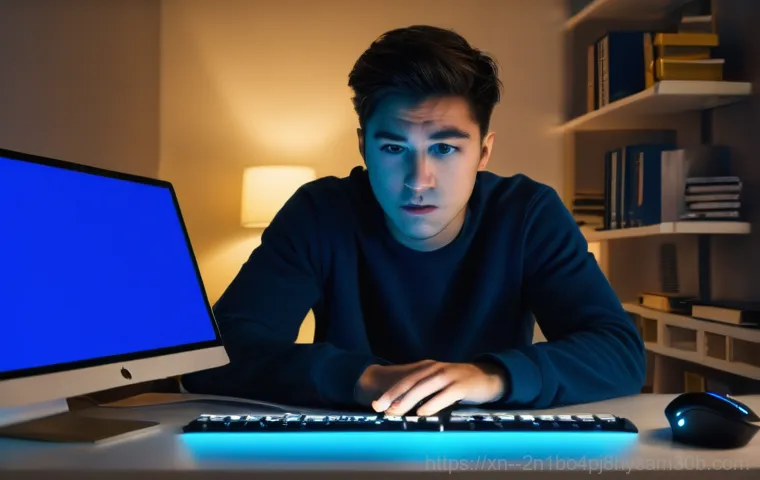어느 날 갑자기 컴퓨터 화면이 파랗게 변하면서 멈춰버리는 끔찍한 경험, 다들 한 번쯤은 겪어보셨을 텐데요. 그중에서도 ‘KMODE_EXCEPTION_NOT_HANDLED’라는 낯선 메시지를 마주했을 때의 당황스러움은 정말 말로 표현하기 어렵죠. 저도 중요한 작업을 하다가 이 블루스크린을 보고 한동안 멍하니 화면만 바라봤던 기억이 생생합니다.
컴퓨터가 갑자기 먹통이 되면서 소중한 자료를 날릴까 봐 심장이 철렁 내려앉는 기분, 아마 많은 분들이 공감하실 거예요. 이 골치 아픈 오류는 왜 생기는 걸까요? 그리고 어떻게 하면 다시는 이런 불청객을 만나지 않을 수 있을까요?
오늘 여러분의 답답함을 시원하게 해결해 드릴 정확한 정보를 아래 글에서 확실히 알려드릴게요!
갑자기 찾아온 푸른 화면, KMODE_EXCEPTION_NOT_HANDLED 너 정말 누구니?
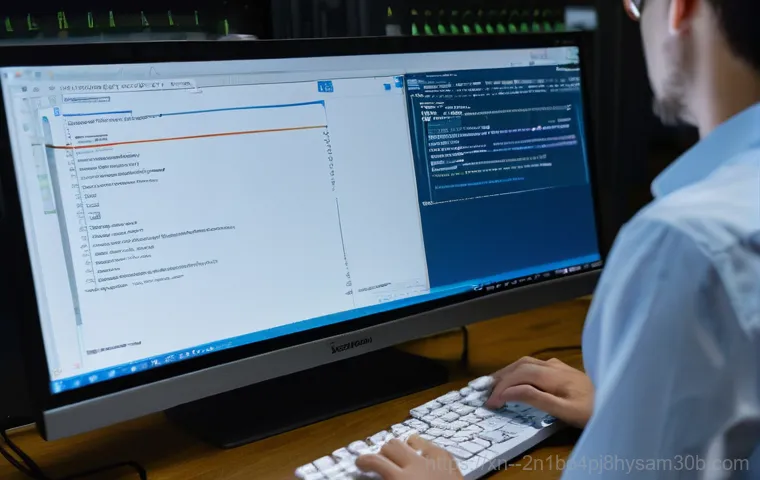
블루스크린, 단순한 오류가 아니다?
어느 날 갑자기 컴퓨터 화면이 파랗게 변하고, 알 수 없는 글자들이 가득 찬 화면을 마주하면 심장이 쿵 내려앉는 기분, 저만 그런 거 아니죠? 특히 ‘KMODE_EXCEPTION_NOT_HANDLED’라는 메시지는 처음 보는 분들에게는 외계어처럼 느껴질 거예요. 저도 중요한 프로젝트 마감 직전에 이 메시지를 보고 정말 아찔했던 경험이 있어요.
순간 모든 자료가 날아갈까 봐 손이 덜덜 떨리더라고요. 이런 블루스크린은 단순히 프로그램이 잠깐 멈춘 것이 아니라, 우리 컴퓨터의 핵심인 운영체제, 즉 윈도우 시스템 자체에 심각한 문제가 생겼다는 신호탄이랍니다. 마치 우리 몸에 이상이 생겼을 때 나타나는 고열처럼, 컴퓨터도 스스로 감당할 수 없는 오류가 발생했을 때 이런 파란 화면으로 경고를 보내는 거죠.
단순히 재부팅만으로 해결되지 않는 경우가 많아서 정확한 원인을 찾아내고 제대로 조치하는 것이 정말 중요해요. 저처럼 당황하지 않고 침착하게 대응하려면 이 오류에 대해 미리 알아두는 게 큰 도움이 될 거예요.
커널 모드 예외, 도대체 뭘 의미할까?
‘KMODE_EXCEPTION_NOT_HANDLED’라는 이름 속에 이 오류의 핵심적인 단서가 숨어있어요. 여기서 ‘커널 모드(Kernel Mode)’는 윈도우 운영체제의 가장 깊은 곳, 핵심 중의 핵심을 의미해요. 마치 우리 몸의 뇌와 같은 역할을 한다고 생각하면 쉬워요.
이 커널 모드에서는 시스템의 모든 자원에 접근하고, 하드웨어와 소프트웨어를 직접 제어하는 아주 중요한 작업들이 이루어지죠. 그런데 ‘예외(Exception)’가 발생했고, 그 예외를 ‘처리하지 못했다(Not Handled)’는 것이 바로 이 오류 메시지의 뜻이랍니다. 다시 말해, 윈도우 커널이 어떤 작업을 수행하던 중에 예상치 못한 문제가 발생했고, 그 문제를 스스로 해결하지 못해서 시스템 전체가 멈춰버렸다는 거예요.
주로 잘못된 드라이버, 손상된 시스템 파일, 아니면 하드웨어 자체의 문제로 인해 이런 심각한 예외 상황이 발생하는데, 이게 바로 여러분의 소중한 컴퓨터를 먹통으로 만드는 주범이죠. 이 메시지를 볼 때마다 ‘내 컴퓨터가 지금 정말 아픈 거구나’라고 생각하고 신중하게 접근해야 해요.
내가 직접 겪어본 KMODE_EXCEPTION_NOT_HANDLED, 그 흔한 원인들
새 드라이버 설치 후 찾아온 불청객
제가 KMODE_EXCEPTION_NOT_HANDLED 오류를 처음 겪었던 때가 아직도 생생해요. 그때 저는 새로 산 그래픽카드 드라이버를 업데이트하고 있었거든요. 최신 게임을 더 원활하게 플레이하고 싶은 마음에 아무 생각 없이 최신 버전을 설치했는데, 재부팅하자마자 파란 화면이 저를 반겼지 뭐예요.
정말 황당하고 화가 났습니다. 제가 경험한 것처럼, 이 오류의 가장 흔한 원인 중 하나가 바로 ‘드라이버’ 문제예요. 특히 최근에 특정 하드웨어 드라이버를 업데이트했거나, 새로운 장치를 설치하면서 드라이버를 깔았을 때 많이 발생하죠.
오래된 드라이버가 최신 윈도우 버전과 충돌하거나, 아니면 최신 드라이버 자체에 버그가 있어서 시스템이 제대로 동작하지 못하는 경우가 빈번해요. 특히 비디오 카드, 사운드 카드, 네트워크 어댑터 같은 장치 드라이버가 문제를 일으키는 경우가 많으니, 최근에 설치하거나 업데이트한 드라이버가 있다면 가장 먼저 의심해 봐야 한답니다.
오래된 하드웨어와의 씨름
드라이버 문제만큼이나 자주 등장하는 원인 중 하나는 바로 하드웨어 자체의 문제예요. 저의 지인 중 한 분도 이 오류 때문에 고생하셨는데, 알고 보니 오래된 램(RAM)이 문제였더라고요. 컴퓨터를 오래 사용하다 보면 부품들이 노후되면서 예상치 못한 오류를 일으키는 경우가 있어요.
특히 램이나 하드 디스크(HDD/SSD) 같은 핵심 부품에 문제가 생기면 KMODE_EXCEPTION_NOT_HANDLED 오류가 발생할 가능성이 높죠. 예를 들어, 램에 물리적인 손상이 있거나, 제대로 장착되지 않았을 때, 또는 하드 디스크 섹터에 오류가 생겨서 중요한 시스템 파일을 제대로 읽어오지 못할 때 이런 일이 벌어질 수 있어요.
저도 예전에 하드디스크 불량으로 비슷한 경험을 한 적이 있어서, 블루스크린이 뜨면 꼭 하드웨어 점검까지 해보는 편입니다. 하드웨어 문제는 드라이버처럼 소프트웨어적인 해결책만으로는 어림도 없으니, 전문가의 도움이 필요할 수도 있어요.
첫 번째 시도! 안전 모드와 드라이버 업데이트로 블루스크린 탈출
안전 모드 진입, 문제 해결의 첫 걸음
KMODE_EXCEPTION_NOT_HANDLED 오류를 만났을 때, 당황하지 말고 가장 먼저 시도해야 할 것은 바로 ‘안전 모드’ 진입이에요. 안전 모드는 윈도우가 최소한의 드라이버와 서비스만으로 실행되는 특별한 모드인데요, 이 상태에서는 문제가 되는 드라이버나 프로그램이 로드되지 않을 가능성이 높아서 오류의 원인을 파악하고 해결하는 데 아주 유용하죠.
저도 블루스크린이 뜨면 항상 안전 모드로 들어가서 어떤 드라이버가 문제인지 하나씩 확인하는 습관이 생겼어요. 안전 모드로 부팅하는 방법은 윈도우 10/11 기준으로 조금 복잡할 수 있지만, 검색해 보면 자세한 가이드가 많으니 꼭 따라 해보세요. 만약 안전 모드에서는 블루스크린이 발생하지 않는다면, 최근에 설치한 프로그램이나 드라이버가 문제일 확률이 매우 높다는 걸 직감할 수 있습니다.
그때부터는 용의자를 좁혀가는 탐정처럼 문제를 해결할 수 있게 되는 거죠.
드라이버 재설치 또는 업데이트, 이게 핵심이야!
안전 모드에서 문제가 발생하지 않았다면, 이제는 드라이버를 점검할 차례예요. 앞서 언급했듯이 드라이버 문제는 이 블루스크린의 가장 흔한 주범 중 하나니까요. 최근에 설치하거나 업데이트했던 그래픽 카드, 사운드 카드, 네트워크 카드 등 모든 드라이버를 꼼꼼히 확인해야 합니다.
제가 직접 해보니, 대부분의 경우 문제가 되는 드라이버를 ‘삭제’하고 ‘재설치’하는 것만으로도 해결되는 경우가 많았어요. 만약 특정 드라이버가 계속 문제를 일으킨다면, 해당 장치 제조사 웹사이트에 접속해서 최신 버전의 드라이버를 다운로드하여 설치해 보세요. 간혹 구형 드라이버가 최신 윈도우 버전과 충돌하는 경우가 있으니, 이럴 때는 드라이버를 최신 상태로 유지하는 것이 중요합니다.
만약 최신 드라이버로도 해결되지 않는다면, 오히려 이전 버전의 안정적인 드라이버로 ‘롤백’하는 것도 하나의 방법이 될 수 있어요. 저도 이 방법으로 여러 번 위기를 모면했답니다.
시스템 파일 검사와 메모리 진단, 의외의 복병을 잡는 방법
손상된 시스템 파일, SFC로 확인하자
블루스크린의 원인이 드라이버가 아니라면, 윈도우 시스템 파일 자체가 손상되었을 가능성도 배제할 수 없습니다. 저도 이 문제로 한참을 씨름하다가 시스템 파일 검사를 통해 해결했던 경험이 있어요. 윈도우는 중요한 시스템 파일을 보호하고 관리하는 기능을 가지고 있는데, 간혹 알 수 없는 이유로 이 파일들이 손상되는 경우가 발생해요.
이때 ‘시스템 파일 검사기(SFC)’ 도구를 사용하면 손상된 파일을 찾아내고 자동으로 복구할 수 있습니다. 명령 프롬프트를 ‘관리자 권한’으로 실행한 뒤 ‘sfc /scannow’ 명령어를 입력하면 되는데요, 처음에는 어렵게 느껴질 수 있지만, 몇 번 해보면 익숙해질 거예요.
이 과정은 컴퓨터의 건강 상태를 진단하는 것과 같아서, 예상치 못한 곳에서 문제를 해결해 줄 때가 많습니다. 저도 이 명령어를 통해 깨끗해진 시스템을 보며 안도의 한숨을 쉬었던 적이 한두 번이 아니네요.
메모리 문제? 윈도우 메모리 진단이 답이다
아무리 드라이버를 업데이트하고 시스템 파일을 복구해도 계속 KMODE_EXCEPTION_NOT_HANDLED 오류가 발생한다면, 그다음으로 의심해 볼 것은 바로 ‘메모리(RAM)’입니다. 램은 컴퓨터가 데이터를 임시로 저장하고 빠르게 처리하는 역할을 하는데, 여기에 문제가 생기면 시스템 전체에 치명적인 영향을 줄 수 있어요.
저의 경우, 포토샵 작업 중에 블루스크린이 뜨면서 램 불량을 의심했던 적이 있었죠. 윈도우에는 다행히 ‘윈도우 메모리 진단’이라는 자체 도구가 있어서 램의 건강 상태를 쉽게 확인할 수 있습니다. 윈도우 검색창에 ‘메모리’를 입력하고 ‘Windows 메모리 진단’을 실행하면 돼요.
재부팅을 하면서 램을 검사하는데, 이 과정에서 오류가 발견된다면 램 자체가 불량일 가능성이 매우 높습니다. 만약 램에 문제가 있다면, 램을 다시 장착하거나 교체하는 것만이 유일한 해결책일 수 있으니, 꼭 확인해 보시길 바랍니다.
이것까지 해봤니? 하드웨어 점검과 윈도우 재설치 최후의 보루

새 하드웨어 또는 오래된 부품 점검하기
앞선 모든 방법을 시도했는데도 KMODE_EXCEPTION_NOT_HANDLED 오류가 계속해서 발생한다면, 이제는 하드웨어 자체에 대한 좀 더 심도 깊은 점검이 필요해요. 특히 최근에 새로운 하드웨어를 장착했다면 그 부품을 잠시 제거하고 컴퓨터를 사용해 보는 것이 중요합니다.
그래픽 카드, 사운드 카드, SSD/HDD 등 새로 추가된 부품이 기존 시스템과 충돌하거나 불량일 가능성이 있기 때문이죠. 저도 예전에 새 SSD를 장착했다가 계속 블루스크린이 떠서 결국 SSD를 교체했던 경험이 있습니다. 또한, 오래된 컴퓨터라면 앞서 언급했듯이 램이나 하드 디스크의 노후화로 인한 문제가 발생할 수 있어요.
램 슬롯을 바꿔서 끼워보거나, 먼지를 제거하는 등 기본적인 점검부터 시작해서, 가능하다면 다른 부품으로 교체하여 테스트해 보는 것이 정확한 원인을 찾는 데 도움이 됩니다. 만약 직접 하드웨어 점검이 어렵다면, 전문 수리점에 맡겨 진단을 받아보는 것도 좋은 방법이에요.
최후의 수단, 윈도우 깔끔하게 다시 설치하기
여기까지 왔는데도 KMODE_EXCEPTION_NOT_HANDLED 오류가 해결되지 않았다면, 이제는 정말 최후의 수단을 고려해야 할 때입니다. 바로 ‘윈도우 재설치’예요. 저도 여러 번의 삽질 끝에 결국 윈도우를 새로 깔고 나서야 지긋지긋한 블루스크린에서 해방된 경험이 있습니다.
윈도우 재설치는 모든 드라이버와 시스템 파일, 그리고 잠재적인 소프트웨어 충돌을 한 번에 정리해 주는 가장 확실한 방법입니다. 물론 중요한 자료들을 백업해야 하는 번거로움이 있지만, 깨끗한 상태에서 윈도우를 다시 시작하면 대부분의 소프트웨어적 문제들은 해결될 거예요. 특히 윈도우 설치 도중에 이 오류가 발생했다는 분들의 이야기를 많이 들었는데, 이 경우에는 설치 미디어(USB 또는 DVD) 자체에 문제가 있거나, 하드웨어 불량일 가능성이 높습니다.
윈도우를 다시 설치하기 전에는 반드시 중요한 데이터를 외장 하드나 클라우드에 백업하는 것을 잊지 마세요!
다시는 만나지 말자! KMODE_EXCEPTION_NOT_HANDLED 예방을 위한 꿀팁
정기적인 드라이버 관리의 중요성
한 번 겪으면 다시는 만나고 싶지 않은 KMODE_EXCEPTION_NOT_HANDLED 오류! 이걸 예방하는 가장 좋은 방법 중 하나는 바로 ‘정기적인 드라이버 관리’입니다. 저도 블루스크린 때문에 고생한 이후로는 드라이버 업데이트에 더 신경 쓰게 되었어요.
무조건 최신 드라이버가 좋다는 생각보다는, ‘안정적인’ 드라이버를 유지하는 것이 중요해요. 새로운 드라이버가 출시되면 바로 업데이트하기보다는, 잠시 기다렸다가 다른 사용자들의 후기를 살펴보고 문제가 없는지 확인한 후에 설치하는 것이 현명한 방법입니다. 또한, 드라이버를 업데이트하기 전에는 항상 현재 사용 중인 드라이버를 백업해 두는 습관을 들이는 것이 좋아요.
만약 새로운 드라이버에서 문제가 발생했을 때, 이전 버전으로 쉽게 롤백할 수 있으니까요. 이런 작은 습관들이 여러분의 컴퓨터를 블루스크린으로부터 안전하게 지켜줄 겁니다.
컴퓨터 사용 습관만 바꿔도 예방 가능!
드라이버 관리 외에도 KMODE_EXCEPTION_NOT_HANDLED를 예방할 수 있는 생활 속 꿀팁들이 있어요. 제가 경험해 보니, 컴퓨터를 어떻게 사용하느냐에 따라 오류 발생 빈도가 확연히 달라지더라고요.
| 예방 팁 | 세부 내용 |
|---|---|
| 정품 소프트웨어 사용 | 불법 복제 소프트웨어는 시스템 불안정의 주범입니다. 정품 소프트웨어 사용으로 불필요한 오류를 줄이고 보안을 강화하세요. |
| 악성코드 및 바이러스 검사 | 정기적으로 백신 프로그램을 사용하여 컴퓨터를 스캔하고 악성코드를 제거하세요. 악성코드는 시스템 파일을 손상시킬 수 있습니다. |
| 과도한 오버클럭 자제 | CPU나 RAM 오버클럭은 성능 향상에 도움이 되지만, 안정성을 해칠 수 있습니다. 무리한 오버클럭은 시스템 오류를 유발할 수 있으니 주의하세요. |
| 시스템 정리 및 최적화 | 디스크 정리를 통해 불필요한 파일을 삭제하고, 시작 프로그램 관리를 통해 부팅 속도를 향상시키는 등 주기적인 시스템 관리가 필요합니다. |
저는 특히 정품 소프트웨어 사용과 주기적인 바이러스 검사에 신경 쓰고 있습니다. 한 번은 출처를 알 수 없는 프로그램을 설치했다가 온갖 종류의 오류를 다 겪었던 경험이 있어서, 그 이후로는 정말 조심하고 있어요. 또한, 컴퓨터 내부 청소도 중요해요.
먼지가 쌓이면 발열이 심해지고, 이는 하드웨어 수명을 단축시키거나 오작동을 유발할 수 있거든요. 깨끗한 환경에서 컴퓨터를 사용하고, 정기적으로 시스템을 점검하는 습관만 들여도 KMODE_EXCEPTION_NOT_HANDLED 같은 골치 아픈 블루스크린을 만날 확률을 훨씬 줄일 수 있을 거예요.
블루스크린 대처, 당황하지 않고 침착하게!
오류 코드 기록은 필수 중의 필수
KMODE_EXCEPTION_NOT_HANDLED와 같은 블루스크린이 발생했을 때, 가장 중요한 것은 바로 ‘침착함’을 유지하는 거예요. 그리고 그다음으로 중요한 것은 파란 화면에 표시되는 ‘오류 코드’와 ‘실패한 내용’을 정확히 기록해 두는 것입니다. 저도 처음에는 너무 당황해서 아무것도 보지 못하고 컴퓨터만 껐다가 후회했던 적이 많아요.
하지만 이 정보들은 문제 해결의 결정적인 단서가 됩니다. 예를 들어, 실패한 내용에 ‘EasyAntiCheat.sys’나 ‘fwpkclnt.sys’ 같은 특정 파일명이 표시된다면, 해당 파일과 관련된 드라이버나 프로그램에서 문제가 발생했을 가능성이 높다는 것을 알 수 있죠.
마치 의사에게 증상을 정확히 설명하는 것과 같아요. 이 정보를 바탕으로 검색을 하거나 전문가에게 문의하면 훨씬 빠르고 정확하게 문제의 원인을 파악하고 해결책을 찾을 수 있답니다. 핸드폰으로 블루스크린 화면을 찍어두는 것도 좋은 방법이에요.
전문가의 도움을 요청하는 타이밍
물론 위에서 설명드린 모든 방법을 시도했는데도 KMODE_EXCEPTION_NOT_HANDLED 오류가 해결되지 않을 수도 있습니다. 저도 모든 걸 다 해봤는데도 결국 해결 못 해서 전문가의 도움을 받았던 적이 있어요. 특히 하드웨어 문제일 가능성이 높거나, 직접 해결하기에는 너무 복잡하게 느껴진다면 무리해서 혼자 해결하려 하지 않는 것이 중요합니다.
컴퓨터를 더 망가뜨릴 위험도 있구요. 이럴 때는 컴퓨터 수리 전문점이나 해당 부품의 제조사 AS 센터에 문의하여 전문가의 도움을 받는 것이 가장 현명한 방법이에요. 경험 많으신 기사님들은 저 같은 일반인들이 놓치는 부분들을 꼼꼼하게 점검하고, 필요한 경우 부품 교체나 전문적인 진단을 통해 문제의 근본적인 원인을 찾아 해결해 주실 겁니다.
때로는 나의 시간과 노력을 아끼고 전문가에게 맡기는 것이 가장 효율적인 해결책이 될 수 있다는 걸 잊지 마세요.
글을 마치며
KMODE_EXCEPTION_NOT_HANDLED 블루스크린, 정말 이름부터 어렵고 마주하면 막막한 오류임에 틀림없습니다. 하지만 오늘 저와 함께 살펴본 것처럼, 당황하지 않고 차근차근 원인을 파악하고 해결 방법을 시도한다면 충분히 극복할 수 있는 문제예요. 마치 감기에 걸리면 약을 먹듯이, 컴퓨터도 아플 때 적절한 처방을 내려주면 다시 건강하게 제 역할을 해낼 수 있답니다. 여러분의 소중한 컴퓨터가 다시 활짝 웃을 수 있도록, 오늘 제가 알려드린 꿀팁들이 도움이 되었으면 좋겠습니다. 너무 걱정 마시고, 침착하게 해결의 실마리를 찾아보세요!
알아두면 쓸모 있는 정보
1. 블루스크린 발생 시 화면에 나타나는 오류 코드와 실패한 파일명을 꼭 기록해 두세요. 이 정보는 문제 해결의 핵심 단서가 됩니다.
2. 최근에 설치하거나 업데이트한 드라이버가 있다면, 해당 드라이버를 가장 먼저 의심하고 재설치 또는 롤백을 시도해 보세요.
3. 윈도우 안전 모드는 최소한의 시스템으로 부팅되므로, 문제가 되는 드라이버나 프로그램을 분리하여 테스트하기에 아주 유용합니다.
4. 윈도우 시스템 파일 손상 여부는 ‘sfc /scannow’ 명령어를 통해 확인할 수 있으며, 메모리 불량은 ‘윈도우 메모리 진단’ 도구로 점검할 수 있습니다.
5. 정품 소프트웨어 사용, 주기적인 바이러스 검사, 그리고 시스템 최적화는 블루스크린 예방뿐만 아니라 컴퓨터 전반의 안정성을 높이는 데 필수적입니다.
중요 사항 정리
KMODE_EXCEPTION_NOT_HANDLED 오류는 주로 드라이버 충돌, 시스템 파일 손상, 또는 하드웨어 문제로 인해 발생합니다. 해결을 위해선 안전 모드 진입, 드라이버 점검 및 업데이트/롤백, 시스템 파일 검사, 메모리 진단 순으로 시도하는 것이 좋습니다. 모든 방법이 실패할 경우, 하드웨어 점검이나 윈도우 재설치를 고려해야 하며, 문제 해결에 어려움이 있다면 전문가의 도움을 받는 것이 현명합니다. 예방을 위해선 정기적인 드라이버 관리와 올바른 컴퓨터 사용 습관이 중요합니다.
자주 묻는 질문 (FAQ) 📖
질문: KMODEEXCEPTIONNOTHANDLED, 도대체 이 녀석의 정체가 뭔가요? 그리고 왜 저에게 찾아오는 거죠?
답변: 어느 날 갑자기 파란 화면에 떡하니 나타나는 이 낯선 메시지, 정말 당황스러우셨죠? KMODEEXCEPTIONNOTHANDLED는 컴퓨터가 윈도우 운영체제의 핵심 영역인 ‘커널 모드’에서 예상치 못한 오류를 만나 더 이상 작업을 진행할 수 없을 때 발생해요. 쉽게 말해, 윈도우가 심각한 문제에 부딪혀 스스로 멈춰버리는 비상 상황인 거죠.
저도 중요한 마감 작업을 하다가 이 오류를 만나 식은땀을 흘렸던 기억이 생생하답니다. 이 오류가 발생하는 원인은 생각보다 다양해요. 가장 흔한 원인 중 하나는 ‘드라이버’ 문제예요.
특히 최근에 새로 설치했거나 업데이트한 하드웨어 드라이버(그래픽 카드, 사운드 카드, 네트워크 어댑터 등)가 윈도우와 충돌을 일으키면서 발생할 때가 많아요. 때로는 하드웨어 자체의 불량이 원인이 되기도 하고요. 예를 들어, 새로 추가한 램(RAM) 모듈이 시스템과 맞지 않거나 저장 장치에 문제가 있을 때도 이런 현상을 겪을 수 있답니다.
또 다른 주범은 바로 ‘소프트웨어 충돌’이에요. 특정 게임(러스트 같은 게임을 할 때 이런 오류를 겪었다는 분들도 많아요!)이나 그래픽 작업 프로그램(포토샵 같은 프로그램 사용 중에도 발생할 수 있죠)이 시스템과 제대로 호환되지 않거나, 바이러스 감염 등으로 인해 시스템 파일이 손상되었을 때도 발생할 수 있어요.
윈도우 7 에서 윈도우 10 으로 업그레이드하거나 32 비트에서 64 비트로 운영체제를 전환하는 과정에서도 이런 문제가 나타날 수 있으니, 정말 원인이 다양하고 복합적이라고 할 수 있죠.
질문: 갑자기 블루스크린이 뜨면서 ‘KMODEEXCEPTIONNOTHANDLED’ 메시지가 보이면 어떻게 해야 하나요? 당황스러운데…
답변: 맞아요, 갑작스러운 블루스크린은 정말이지 심장을 철렁하게 만들죠. 하지만 너무 당황하지 마세요! 저도 이런 상황을 여러 번 겪어봤고, 그때마다 몇 가지 단계를 거쳐 해결의 실마리를 찾았답니다.
가장 먼저 해볼 수 있는 건 ‘안전 모드’로 진입하는 거예요. 안전 모드는 윈도우가 최소한의 드라이버와 서비스만으로 실행되는 모드라서, 일반 모드에서 계속 오류가 발생할 때 문제의 원인을 좁히는 데 아주 유용해요. 만약 안전 모드에서는 블루스크린 없이 컴퓨터가 잘 작동한다면, 최근에 설치한 프로그램이나 드라이버가 문제일 가능성이 높다고 판단할 수 있죠.
안전 모드에 진입했다면, 최근에 업데이트했거나 새로 설치한 드라이버를 확인하고 제거하거나 이전 버전으로 롤백해보세요. 블루스크린 메시지에 ‘EasyAntiCheat.sys’나 ‘fwpkclnt.sys’와 같은 특정 파일명이 언급되어 있다면, 해당 파일과 관련된 프로그램이나 드라이버를 집중적으로 살펴보는 것이 좋아요.
저는 포토샵 작업 중에 이 오류를 만났을 때 관련 드라이버를 업데이트하고 해결했던 경험이 있어요. 만약 드라이버 문제가 아니라면, ‘시스템 복원’ 기능을 활용하는 것도 좋은 방법이에요. 오류가 발생하기 전, 컴퓨터가 정상적으로 작동했던 시점으로 시스템을 되돌리는 거죠.
이렇게 하면 최근에 설치된 문제성 프로그램이나 드라이버로 인해 발생한 오류를 깔끔하게 해결할 수 있답니다. 침착하게 단계를 밟아가면 분명 해결할 수 있을 거예요!
질문: 다시는 ‘KMODEEXCEPTIONNOTHANDLED’ 블루스크린을 만나지 않으려면 어떻게 예방할 수 있을까요?
답변: 한 번 겪고 나면 다시는 마주하고 싶지 않은 불청객, KMODEEXCEPTIONNOTHANDLED 블루스크린! 저도 다시는 이런 일을 겪고 싶지 않아서 여러 방법을 찾아보고 직접 적용해보며 저만의 예방법을 터득했답니다. 여러분께도 제가 느꼈던 꿀팁들을 공유해 드릴게요.
가장 중요한 건 ‘드라이버 관리’예요. 항상 컴퓨터 제조사나 부품 제조사의 공식 웹사이트에서 제공하는 최신 드라이버를 설치하는 습관을 들이는 것이 좋습니다. 하지만 무조건 최신 드라이버가 좋다는 건 아니에요!
간혹 최신 드라이버가 시스템과 충돌을 일으키는 경우도 있으니, 드라이버를 업데이트한 후 문제가 발생한다면 과감하게 이전 버전으로 롤백할 준비도 되어 있어야 해요. 저도 한때 최신 드라이버 욕심 때문에 고생 좀 했었죠. 그리고 ‘윈도우 업데이트’를 꾸준히 진행해주세요.
윈도우 업데이트는 단순한 보안 패치뿐만 아니라, 시스템의 안정성을 높이고 다양한 오류를 수정하는 내용도 포함하고 있어요. 업데이트를 미루다 보면 오히려 예기치 못한 문제가 발생할 수 있답니다. 하드웨어 점검도 잊지 말아야 할 중요한 예방책이에요.
메모리(RAM)나 저장 장치(SSD/HDD)에 물리적인 문제가 없는지 주기적으로 확인하는 습관을 들이세요. 윈도우 자체 진단 도구나 제조사에서 제공하는 프로그램을 활용하면 쉽게 점검할 수 있어요. 저는 중요한 작업을 앞두고는 꼭 하드웨어 점검을 해보는 편이에요.
마지막으로, ‘출처를 알 수 없는 프로그램’이나 ‘불필요한 소프트웨어’는 설치하지 않는 것이 좋아요. 특히 P2P 사이트에서 다운로드받거나, 검증되지 않은 프로그램을 설치하다가 시스템 파일이 손상되거나 충돌을 일으켜 블루스크린으로 이어지는 경우가 많거든요. 항상 안전한 소프트웨어 환경을 유지하는 것이 가장 현명한 예방법이랍니다.
이 팁들을 활용해서 여러분의 컴퓨터가 언제나 쌩쌩하길 바랄게요!